
iCloudv7.16.0官方版
- 软件大小:154 MB
- 更新日期:2022-02-26
- 软件语言:简体中文
- 软件类别:国产软件
- 软件授权:免费软件
- 软件官网:未知
- 适用平台:Windows10, Windows8, Windows7, WinXP
- 软件厂商:
软件介绍 人气软件 相关文章 网友评论 下载地址
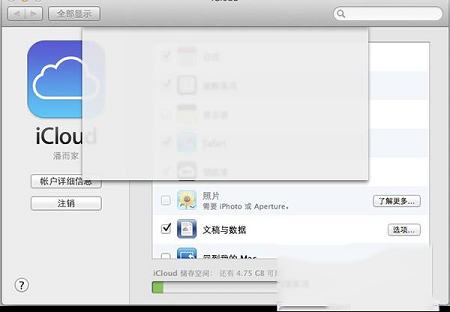
软件特色
1.控制面板能让您轻松地在 iOS 设备、Mac 和 Windows PC 之间将您的通讯录、日历和书签自动保持为最新状态。2.其中包含照片流,能将您通过 iPhone、iPad 或 iPod touch 拍摄的照片以无线方式推送至 PC 上的“图片”资源库,无需线缆同步。
3.您还可以使用共享的照片流与朋友和家人分享所选照片,并配上通知和评论。
4.支持 Microsoft Windows Vista SP2、Windows 7、Windows 8
功能介绍
【自动备份】通过 WiFi 等无线网络,实现每天自动备份。控制面板备份的内容包括音乐,照片,视频,应用程序,书籍等;
【云端文档】
在 iWork 等程序上创建的文档,可以自动同步到云端,修改记录也能同步。开发者也能利用 iCloud API 给自己的程序添加云同步功能;
【云端照片】
任何设备的照片都能自动同步到云端,可以保存最近 30 天的照片,iOS 设备上保存最新的 1000 张照片,而 Mac 和 PC 上保存所有照片。
安装步骤
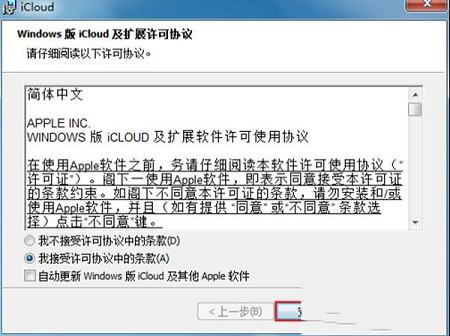
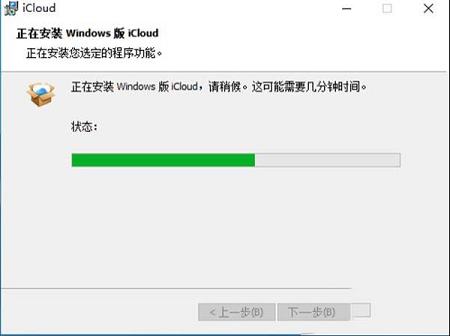
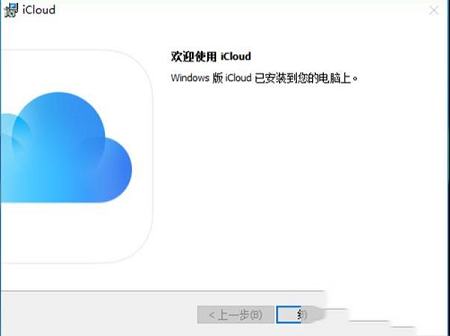
常见问题
如何设置和使用?借助 Windows 版 iCloud,您 PC 上的照片、文稿和书签会自动更新到您的 Apple 设备中。
您需要具备的条件
下载之前,您需要在您的所有 Apple 设备上进行设置。您可以使用您的 Apple ID 登录。只需按照适用于装有 iOS 5 或更高版本的 iPhone、iPad 或 iPod touch 或者装有 OS X Lion 10.7.4 或更高版本的 Mac 的设置说明操作即可。
根据您要在 iCloud 中保持最新状态的信息,您可能还需要满足如下要求:
邮件、通讯录、日历和提醒事项:Outlook 2007 至 Outlook 2016。
书签:Safari 浏览器 5.1.7 或更高版本、Internet Explorer 10 或更高版本、Firefox 22 或更高版本或者 Google Chrome 28 或更高版本。
文稿:您的所有设备上已设置好 iCloud 云盘。如果您想要从 Mac“桌面”和“文稿”文件夹向云盘添加文件,请将 Mac 更新至最新版本的 macOS,然后开启“桌面”和“文稿”。
如何设置进行设置?
下载,如果它没有自动安装,请前往“文件资源管理器”,然后打开“软件进行设置”。
重新启动电脑。
确保软件已打开。如果它没有自动打开,请前往“开始”,打开“应用”或“程序”,然后运行软件。
输入您的Apple ID登录。
选取您希望在您的各个设备之间保持最新状态的功能和内容。
点按“应用”。
如何管理储存空间和帐户信息?
您可以通过升级储存空间方案或减少您使用的储存空间容量来管理储存空间。如果您想要更改 Apple ID 的信息,则可以更新您的电子邮件地址、邮寄地址或其他帐户信息。
要查看可用的储存空间,请打开 Windows 版 iCloud。
要管理储存空间,请点按“储存空间”。选择一个应用以查看所用的储存空间,或点按“购买更多储存空间”以升级您的储存空间。
要管理您的 Apple ID,请打开软件并点按“帐户详细信息”。点按“管理 Apple ID。
如何更新版本?
要检查是否有更新,请在 PC 上打开 Apple Software Update。要在有可用更新时通过 Apple Software Update 收到通知,请选取“编辑”>“偏好设置”,然后选择您希望何时检查更新。您可以选取“每天”、“每周”、“每月”或“从不”。
先在 PC 上退出登录,然后再升级并安装。
如何关闭或卸载?
如果您需要关闭某项服务,您的信息将不会自动保持最新状态,也不会在其他设备上进行更新。请按照以下步骤关闭某项服务:
要在 PC 上关闭某项服务,请打开软件,然后选中或取消选中该服务。要存储所做更改,请点按“应用”。
要关闭,请打开软件,然后退出登录。
如果要进行卸载,请务必备份您的数据并将备份存储在 PC 上,然后在 PC 上退出登录,并按照以下步骤操作:
Windows 8 或更高版本:
前往“开始”屏幕,右键点按或点按左下角,然后选择“控制面板”。
点按“卸载程序”。
当系统要求您确认时,选择“是”。
Windows 7:
选取“开始”菜单 >“控制面板”。
点按“程序”>“程序和功能”。
选择“iCloud”>“卸载”。
下载地址
-
iCloudv7.16.0官方版
普通下载地址
资源服务器故障请点击上面网盘下载
其他版本下载
- 查看详情有道云笔记 8.0.30110.36 MB 简体中文24-09-09
- 查看详情正微医院智能评价系统 V11.30 官方最新版26.59M 简体中文24-06-17
- 查看详情MindMaster专业版激活码版 V9.0.7.154 吾爱破解版121.99M 简体中文24-05-27
- 查看详情Mind Map for OneNote破解版 V2013 免注册码版779.23M 简体中文24-05-06
- 查看详情XMind2024免费破解版 V24.04.05171 解锁全功能完整版174.03M 简体中文24-04-29
- 查看详情正微医院智能评价系统 V11.29 官方最新版26.59M 简体中文24-03-18
- 查看详情SQLyog Community(SQL数据库管理软件) V11.2 官方版14.75M 简体中文24-02-28
- 查看详情万象电子日记本 V2.2.0.1175 官方版2.91M 简体中文23-12-26
人气软件
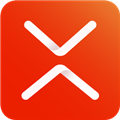
xmind免费下载,xmind2022破解版109.7 MB
/简体中文
XMind2023破解版PC端 V23.04.6307 专业免费版135.9M
/简体中文
XMind免费破解版 V22.11.2509 吾爱破解版114.84M
/简体中文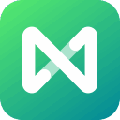
MindMaster免费破解版 V9.0.7.154 密钥授权版121.99M
/简体中文
XMind思维导图破解版电脑版2022 V22.11.2509 永久激活序列号版114.84M
/简体中文
VCF通讯录编辑器v6.0免费版3.04 MB
/简体中文
12306分流抢票v1.14.57电脑版48.1 MB
/简体中文
AC天然气汽车调车软件(AcGasSynchro)v11.2.1.1中文版89 MB
/简体中文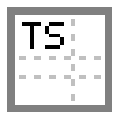
TreeSheets(树状表) V3.1 官方版3.86 MB
/简体中文
QTTabBarv1042中文免费版3.58 MB
/简体中文
相关文章
查看所有评论>>网友评论共0条












 必应壁纸(Bing Best)v3.3.1绿色版
必应壁纸(Bing Best)v3.3.1绿色版 海马苹果助手v5.2.6最新版
海马苹果助手v5.2.6最新版 The Enigma Protectorv6.80破解版
The Enigma Protectorv6.80破解版 AIDA64中文破解版(附序列号及使用说明)
AIDA64中文破解版(附序列号及使用说明) CAJ全文浏览器V7.1.2绿色版
CAJ全文浏览器V7.1.2绿色版 驱动总裁v2.1.0.0 官方电脑版
驱动总裁v2.1.0.0 官方电脑版 Navicat Premium 12破解版中文(附破解补丁)
Navicat Premium 12破解版中文(附破解补丁) 友善串口调试破解版(附注册码)
友善串口调试破解版(附注册码) PassMark BurnInTest Prov9.1.1002绿色破解版
PassMark BurnInTest Prov9.1.1002绿色破解版








精彩评论